Heutzutage ist die Nutzung des Internets für die Verwendung unseres Computers zu Hause oder am Arbeitsplatz unverzichtbar geworden. Von dem Moment an, in dem wir den Computer einschalten und Windows startet, verbindet es sich automatisch mit dem Netzwerk, entweder per Kabel oder über W-Lan. Auf diese Weise können wir alle Arten von Arbeits- und Freizeitaufgaben erledigen, sei es beim Abrufen der Post, beim Lesen der Presse oder beim Konsultieren unserer sozialen Netzwerke. Manchmal ist es jedoch wahrscheinlich, dass es zu Ausfällen kommt, ohne dass wir uns dessen bewusst sind.
Und es ist so, dass die Probleme mit der Internetverbindung viele Benutzer auf den Kopf stellen können. Entweder aufgrund von bestimmten Stürzen oder Momenten, in denen trotz der Verbindung alles zu langsam geht. Der Moment, in dem es ist unterbrochen wir sind getrennt . Dies wird uns bewusst, wenn wir den Browser oder eine andere Anwendung verwenden, die dauerhaft verbunden sein muss. Es kann jedoch vorkommen, dass wir es nicht verwenden und keine Verbindung mehr besteht, sodass wir es möglicherweise nicht einmal bemerken.

Aus diesem Grund wissen wir im Allgemeinen nicht, dass wir keine Netzwerkverbindung haben, es sei denn, wir wissen ständig, ob wir mit dem Internet verbunden sind, bis wir eine bestimmte Aufgabe ausführen, die dies erfordert. Dies kann uns Probleme bereiten, mit der Folge Zeit- und Informationsverlust . Um dies zu vermeiden und jederzeit den Zustand des Netzwerks auf unserem Computer zu kennen, können wir uns durch eine visuelle oder akustische Benachrichtigung benachrichtigen lassen, die ausgegeben wird, wenn wir nicht mehr mit dem Internet verbunden sind.
Da Windows nicht standardmäßig eine Warnmeldung erstellen muss, wenn die Verbindung verloren geht, müssen wir dies mit einer Reihe von Drittanbieteranwendungen tun, die wir unten sehen werden.
Shutter, Taskplaner für Windows
Es ist eine Aufgabenplanungssoftware für Windows. Dieser ist dafür verantwortlich, einen Alarm auszulösen, wenn unser PC die Internetverbindung verliert. Das Programm ist für die kontinuierliche Überwachung verantwortlich, ob wir mit dem Internet verbunden sind einen Alarm erzeugen, wenn es ist getrennt. Mit diesem Taskplaner können Sie auch andere Arten von Aktionen ausführen, wenn Sie die Verbindung verlieren, z. B. das Ausführen eines bestimmten Programms, das Anhalten des Computers, den Ruhezustand usw.
Shutter hat eine portable Version, daher ist keine Installation auf unserem Computer erforderlich, um es ausführen zu können. Es ist völlig kostenlos und wir können Laden Sie es von der Website des Entwicklers herunter .
Sobald wir es ausführen, wird das Hauptmenü angezeigt, in dem wir die Schritte zum Konfigurieren eines Alarms ausführen, damit der PC uns benachrichtigt, wenn er vom Netzwerk getrennt wird. Als erstes müssen Sie ein neues Ereignis zur Überwachung hinzufügen. Dazu klicken wir auf die Schaltfläche „+ Hinzufügen“.
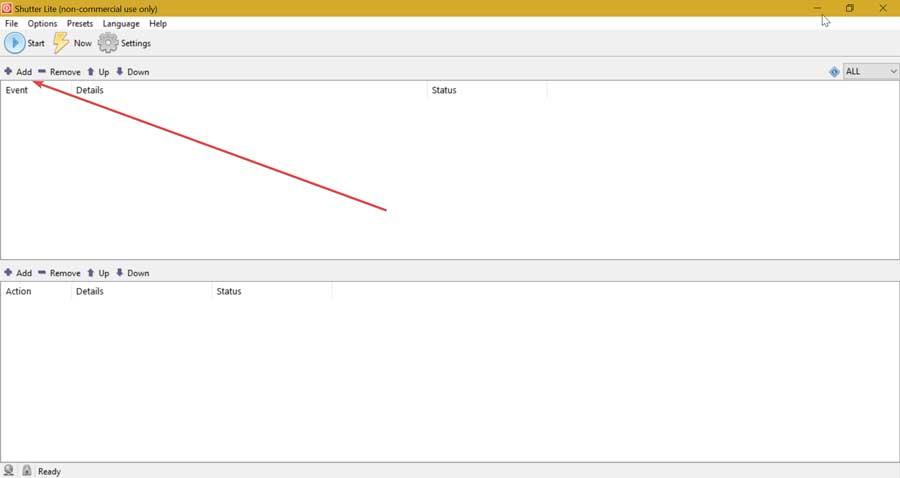
Als nächstes werden wir ein neues Ereignis hinzufügen, um unsere Internetverbindung zu überwachen. Dies können wir tun, indem wir die Anwendung so einstellen, dass sie ständig versucht eine Website anpingen . Für den Fall, dass es nicht pingen kann, leitet es daraus ab, dass wir die Verbindung verloren haben und benachrichtigt uns. Dazu wählen wir im linken Teil des neuen Fensters die Option „Ping Stops“. Anschließend geben wir eine beliebige Website ein, die wir anpingen möchten (zum Beispiel www.softzone.es). Außerdem müssen wir im Abschnitt „Auslösen bei Nichtantworten für“ angeben, wie lange nach der Aktivierung des Alarms keine Antwort vom Host empfangen wird. Wenn Sie fertig sind, drücken wir die Schaltfläche "+ Hinzufügen". Dadurch wird das Ereignis zu Ihrem Hauptfenster hinzugefügt, um es kontinuierlich zu überwachen.

Als nächstes müssen wir angeben, welche Aktion ausgeführt werden soll, falls die Verbindung fehlschlägt. Dazu müssen wir eine weitere Aktion erstellen, also klicken wir erneut auf die Schaltfläche „+ Hinzufügen“ am unteren Bildschirmrand. Klicken Sie später im neuen Fenster auf „Alarm“ und klicken Sie auf die Schaltfläche „+ Hinzufügen“. Sobald dies erledigt ist, haben wir die Anwendung so konfiguriert, dass sie uns jedes Mal mit Warnungen benachrichtigt, wenn das Netzwerk ausfällt.
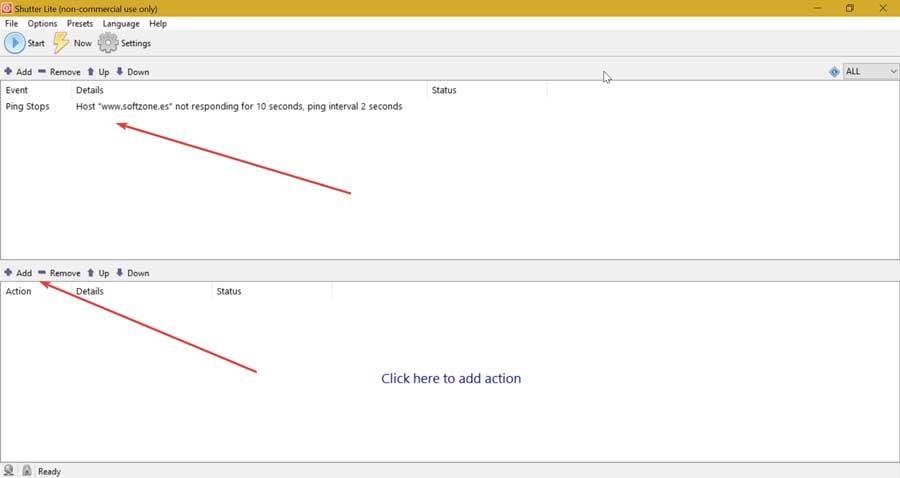
Internetverbindungsbenachrichtigung, kontrollieren Sie die Verbindung
Wir reden über andere Freie Software das wird dafür verantwortlich sein, eine Warnung oder Benachrichtigung zu starten, wenn unser Computer die Internetverbindung verliert. Dafür hat es ein System, das kontrolliert, dass wir von Zeit zu Zeit verbunden sind, was von 1 Sekunde bis 5 Minuten reicht. Nach diesem Zeitraum zeigt es uns a visuelle Benachrichtigung falls es zu einem Netzwerkausfall kommt. Es ermöglicht Ihnen auch, Warnungen zu konfigurieren, die Töne ausgeben, sowie den Status unserer Verbindung aufzuzeichnen und alle Aktivitäten in einer Textdatei zu speichern.
Die Benachrichtigung über die Internetverbindung kann kostenlos heruntergeladen von der Website seines Entwicklers. Sobald die Installation abgeschlossen ist, beginnt die Software zu überwachen, ob wir im Hintergrund mit dem Internet verbunden sind. Dies geschieht über die Taskleiste und benachrichtigt uns durch eine Benachrichtigung, wenn sich unser Status von Verbunden zu Getrennt ändert oder umgekehrt.
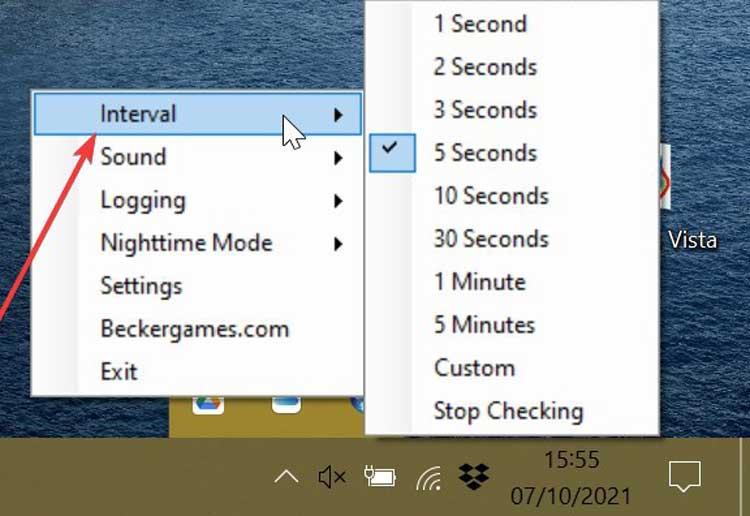
Um das Zeitintervall festzulegen, nach dem das Programm den Status des Netzwerks überprüft, müssen wir mit der rechten Maustaste auf das Symbol in der Taskleiste klicken. Dadurch wird ein Kontextmenü angezeigt. Hier gehen wir zum Abschnitt Intervall oben. Wenn wir uns darauf positionieren, wird rechts ein Menü angezeigt, in dem wir das Zeitintervall auswählen können. Dies kann 1 Sekunde, 3 Sekunden, 5 Sekunden, 10 Sekunden, 30 Sekunden, 1 Minute oder 5 Minuten sein.
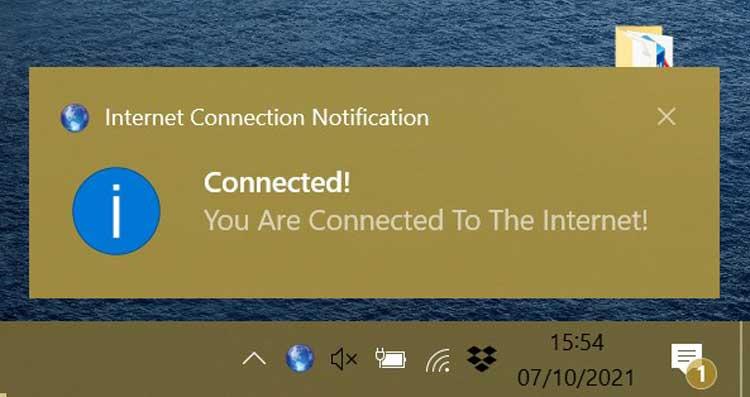
Auf diese Weise überprüft die Anwendung jedes Mal, wenn wir die Zeit festgelegt haben, ob wir eine Internetverbindung haben. Später wird uns eine Benachrichtigung mit Ton angezeigt, ob wir verbunden oder getrennt sind.
NetSNSOR, erhalten Sie Warnungen, wenn das Netzwerksignal verloren geht
Es ist eine weitere kostenlose Anwendung, die wir installieren können und die es uns ermöglicht, zu empfangen Benachrichtigungen oder Warnungen wenn der Computer die Internetverbindung verliert. Mit der Software können wir feststellen, ob eine WAW-Datei oder ausführbare Datei oder ein Sound ausgeführt werden soll, sobald wir die Verbindung beenden. Das Zeitintervall ist fest und das Programm ermöglicht es uns, es anzupassen, um festzulegen, wie oft das Netzwerk überprüft werden muss. Sobald es einen Verbindungsverlust erkennt, gibt es einen Ton aus, um uns über die neue Situation zu informieren.
NetSNSOR ist ein kostenloses Programm, das wir herunterladen können von der Website der Macher des Programms . Da es sich um eine portable Anwendung handelt, muss das System nicht installiert werden. Entpacken Sie einfach die heruntergeladene RAR-Datei und starten Sie die ausführbare Datei. Dies führt uns zu seiner Hauptschnittstelle, die mit wenigen Optionen recht übersichtlich ist, sodass der Prozess ziemlich schnell ist.
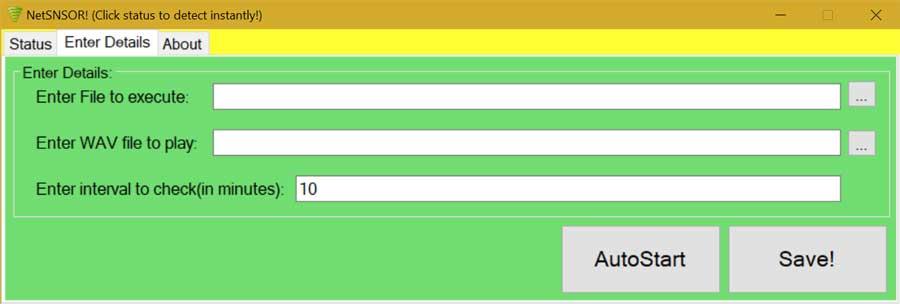
Klicken Sie nun auf den Reiter „Details eingeben“. Hier können wir bestimmte Dateien auswählen, die ausgeführt werden, wenn unser Computer vom Internet getrennt wird und die WAV-Datei dass wir in diesem Moment gespielt werden wollen. Wir können auch angeben, wie oft die Überprüfung durchgeführt werden soll, ausgedrückt in Minuten. Klicken Sie nach der Auswahl auf "Speichern!" damit die Änderungen gespeichert werden. Schließlich klicken wir auf die Schaltfläche „Start“, um es auszuführen, und auf „Hintergrundmodus“, um es zu minimieren und im Hintergrund aktiv zu bleiben. Wenn wir die Benutzeroberfläche erneut aufrufen möchten, genügt ein Doppelklick auf das Taskleistensymbol.
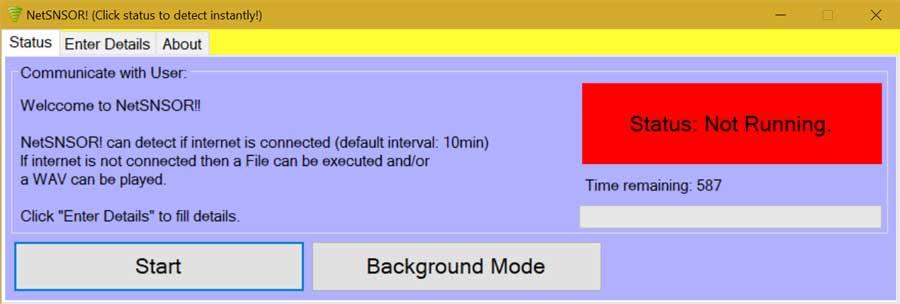
Sobald dies geschehen ist, führt dieses Programm für den Fall, dass unsere Verbindung unterbrochen wird, die von uns hinzugefügte Anwendung aus und spielt einen Ton ab, der als Warnung dient.